有的用户在自己的电脑出现没有网络的时候,就想着重新安装网卡驱动来解决,不过有的用户在自己选择网卡驱动有一定难度,不知道电脑的信号是什么,那为什么不使用驱动精灵万能网卡版了解决呢?不知道怎么去操作?别急,小编这就给大家讲解驱动精灵万能网卡版的使用方法了。
经常重装电脑的人一定有找驱动程序的经验,要不旧版驱动程序已经不见了,就是事先没有备份起来,而使用驱动精灵的用户就知道它的好处了,Windows操作系统安装好之后,一般是不能上网的,那么最适合的就是使用驱动精灵万能网卡版,不懂的用户就来看看小编的操作教程吧。
驱动精灵万能网卡版
在选择【一键安装】驱动精灵的时候,要看清楚旁边的勾勾,

万能网卡版图-1
安装完成之后,将直接的进入到驱动精灵万能网卡版主界面,
可以选择【一键体检】,看看驱动都安装了没有或是有没有升级的,有的就选择修复下;
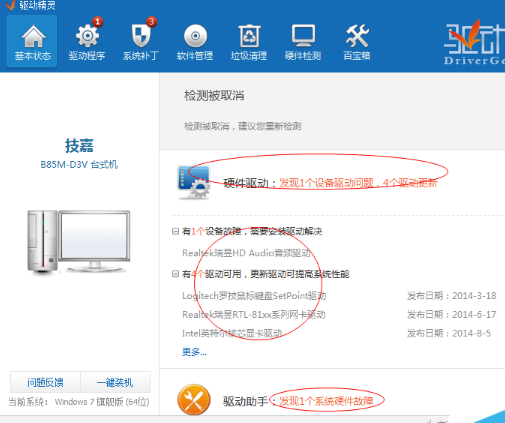
万能网卡版图-2
选择【驱动程序】可以看到自己的电脑上额各种驱动以及有没有需要更新的,可以按照自己的需求进行更新
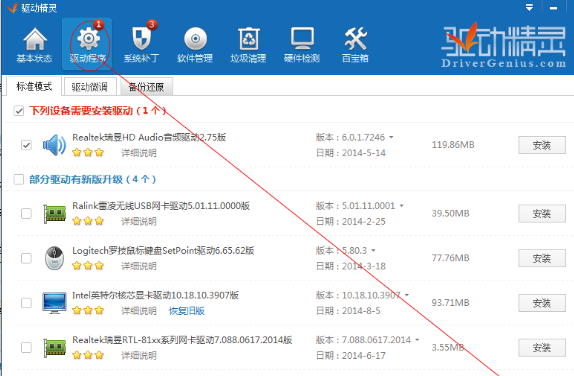
网卡图-3
在【驱动程序】下的有个【备份还原】的功能,如果电脑还原了,里面的驱动也是可以直接还原的
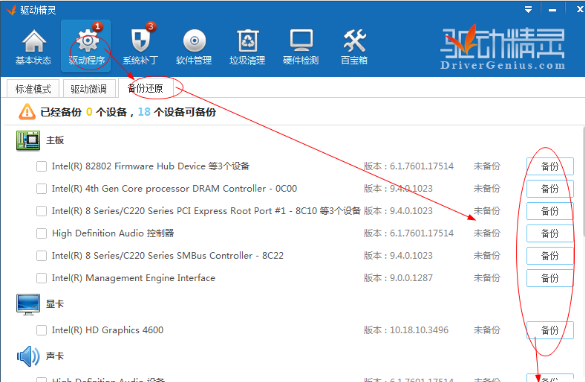
万能网卡版图-4
【系统补丁】可以看出电脑是否有哪些补丁没有安装的,直接点击:立即修复,就可以了

网卡版图-5
【硬件检测】是我们经常使用到,查看自己的电脑的一些硬件信息的
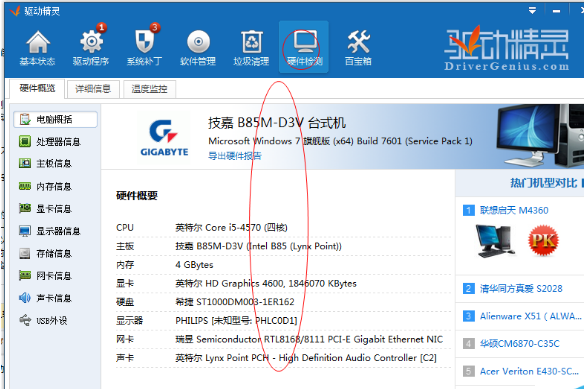
网卡图-6
【百宝箱】则是一些我们需要使用到的小工具以及小功能等!
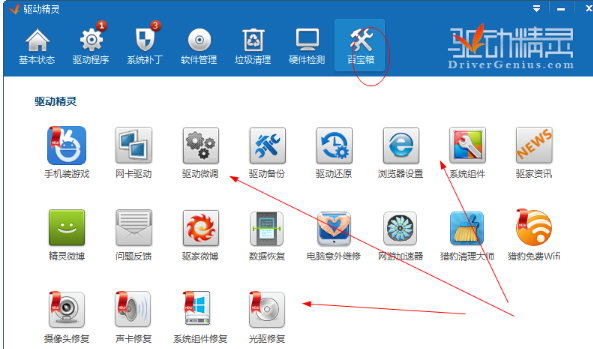
网卡图-7
相关阅读
- 暂无推荐
《》由网友“”推荐。
转载请注明: